البرنامج التعليمي: تكوين أسلوب توجيه حركة المرور الجغرافية باستخدام Traffic Manager
يسمح لك أسلوب توجيه حركة المرور الجغرافية بتوجيه حركة المرور إلى نقاط نهاية محددة استنادًا إلى الموقع الجغرافي الذي تنشأ فيه الطلبات. يوضح لك هذا البرنامج التعليمي كيفية إنشاء ملف تعريف Traffic Manager باستخدام أسلوب التوجيه هذا وتكوين نقاط النهاية لتلقي حركة المرور من مناطق جغرافية معينة.
في هذا البرنامج التعليمي، تتعلم كيفية:
- Create a Traffic Manager profile with geographic routing.
- تكوين نقطة نهاية متداخلة.
- استخدام ملف تعريف Traffic Manager.
- احذف ملف التعريف Traffic Manager.
المتطلبات الأساسية
- حساب Azure باشتراك نشط. قم بإنشاء حساب مجانًا.
إنشاء ملف تعريف Traffic Manager
من المتصفح، سجّل الدخول إلى مدخل Azure.
في القائمة اليمنى، حدد إنشاء مورد. ابحث عن ملف تعريف Traffic Manager وحدد إنشاء.
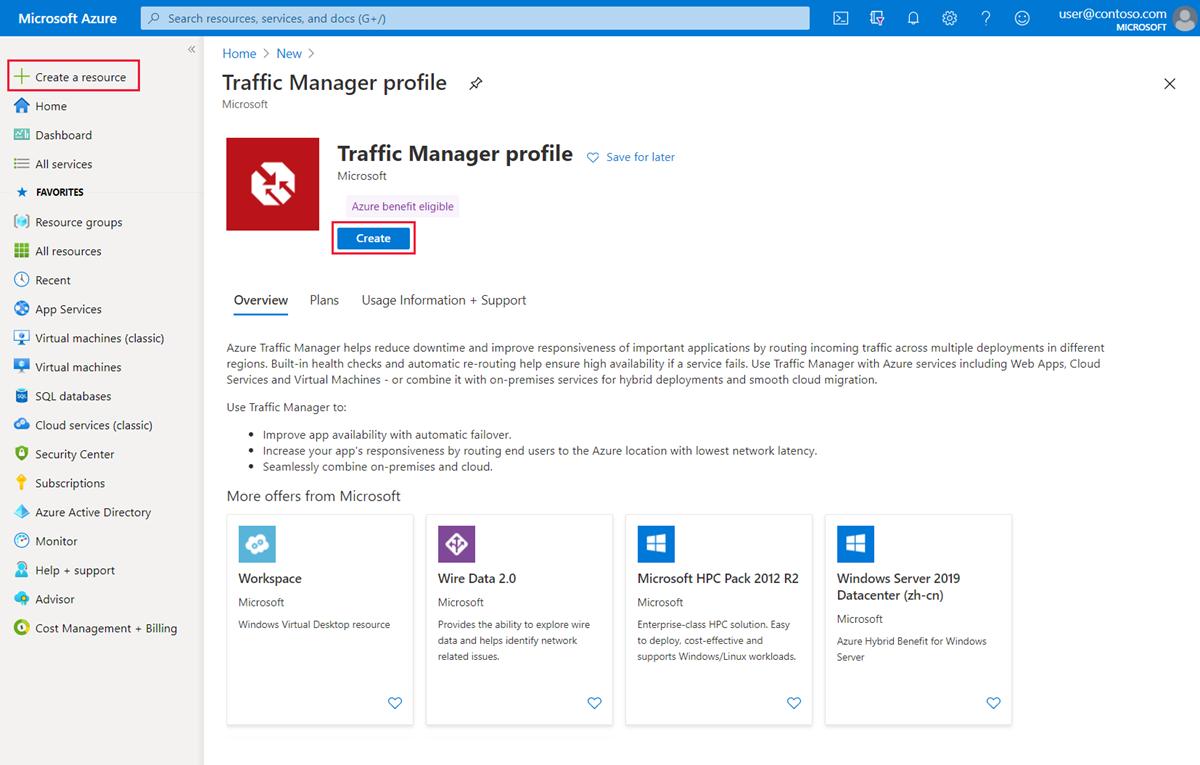
في صفحة إنشاء ملف تعريف Traffic Manager، قم بتعريف المعلومات التالية:
إعداد القيمة الاسم اكتب اسمًا لملف التعريف الخاص بك. يجب أن يكون هذا الاسم فريدًا داخل trafficmanager.net zone. للوصول إلى ملف تعريف Traffic Manager الخاص بك، استخدم اسم نظام أسماء المجالات (DNS) <profilename>.trafficmanager.net.أسلوب التوجيه حدد جغرافي. الاشتراك حدد اشتراكك. مجموعة الموارد: استخدم مجموعة موارد موجودة أو أنشئ مجموعة موارد جديدة لوضع ملف التعريف هذا ضمنها. إذا اخترت إنشاء مجموعة موارد جديدة، استخدم القائمة المنسدلة موقع مجموعة الموارد لتحديد موقع مجموعة الموارد. This setting refers to the location of the resource group, and has no impact on the Traffic Manager profile that's deployed globally. حدد إنشاء لنشر ملف تعريف Traffic Manager الخاص بك.
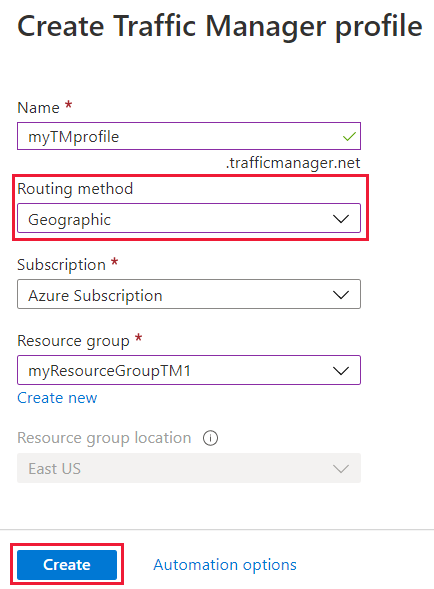
إضافة نقاط نهاية
حدد ملف تعريف Traffic Manager من القائمة.
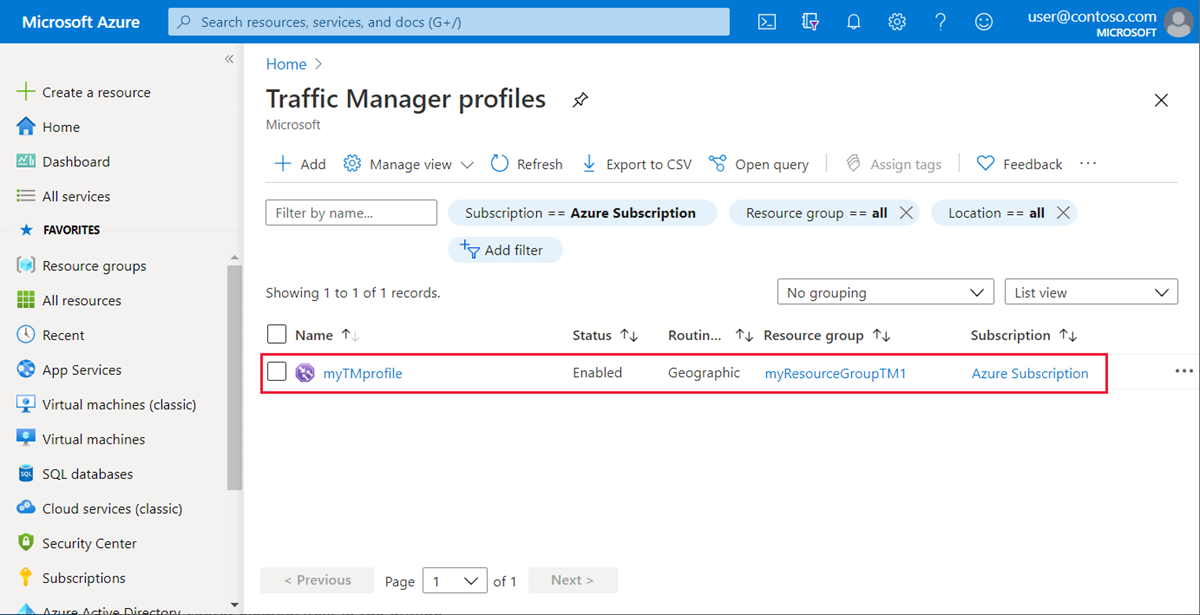
حدد نقاط النهاية ضمن الإعدادات وحدد + إضافة لإضافة نقطة نهاية جديدة.
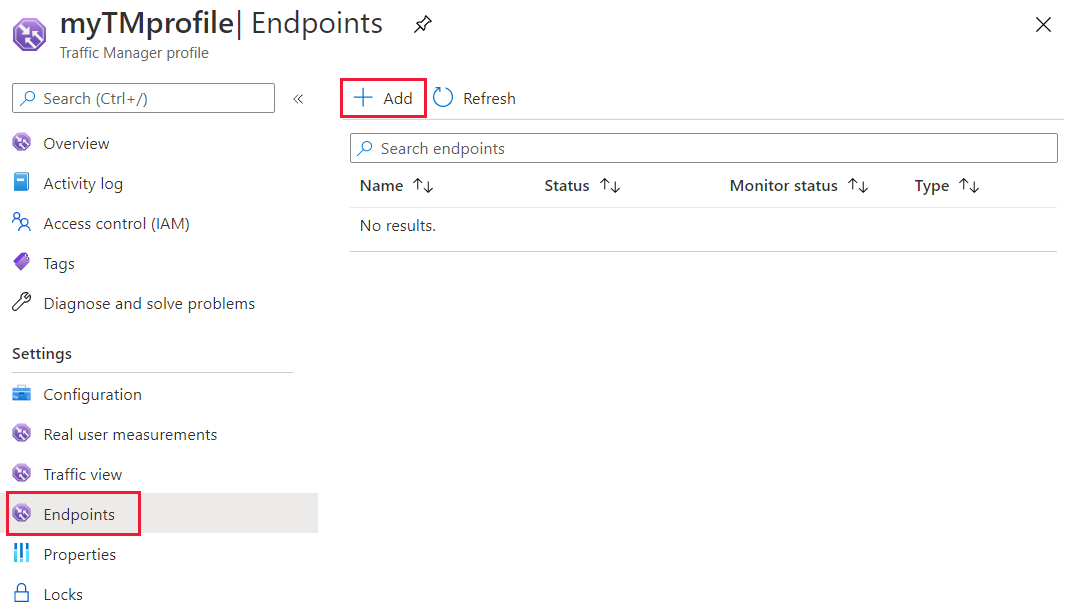
حدد أو أدخل الإعدادات التالية:
إعداد القيمة النوع حدد نوع نقطة النهاية. بالنسبة إلى ملفات تعريف التوجيه الجغرافي المستخدمة في الإنتاج، نوصي بشدة باستخدام أنواع نقاط النهاية المتداخلة التي تحتوي على ملف تعريف تابع يحتوي على أكثر من نقطة نهاية واحدة. لمزيد من المعلومات، راجع الأسئلة المتداولة حول طرق توجيه حركة المرور الجغرافية. الاسم قم بإعطاء اسم لتعريف نقطة النهاية هذه. نوع المورد المستهدف حدد نوع المورد للهدف. المورد المستهدف حدد نوع المورد من القائمة. ملاحظة
تعتمد حقول معينة في هذه الصفحة على نوع نقطة النهاية التي تضيفها:
- إذا كنت تقوم بإضافة نقطة نهاية Azure، حدد نوع المورد الهدف والهدف استنادًا إلى المورد الذي تريد توجيه حركة المرور إليه
- إذا كنت تقوم بإضافة نقطة نهاية خارجية، قم بتوفير اسم المجال المؤهل بالكامل (FQDN) لنقطة النهاية.
- إذا كنت تقوم بإضافة نقطة نهاية متداخلة، حدد المورد الهدف الذي يتوافق مع ملف التعريف التابع الذي تريد استخدامه وحدد عدد نقاط النهاية التابعة الدنيا.
في قسم التعيين الجغرافي، استخدم القائمة المنسدلة لإضافة المناطق التي تريد إرسال حركة المرور منها إلى نقطة النهاية هذه. يجب إضافة منطقة واحدة على الأقل. يمكن تعيين مناطق متعددة.
كرر الخطوة الأخيرة لكافة نقاط النهاية التي تريد إضافتها ضمن ملف التعريف هذا، ثم حدد حفظ.
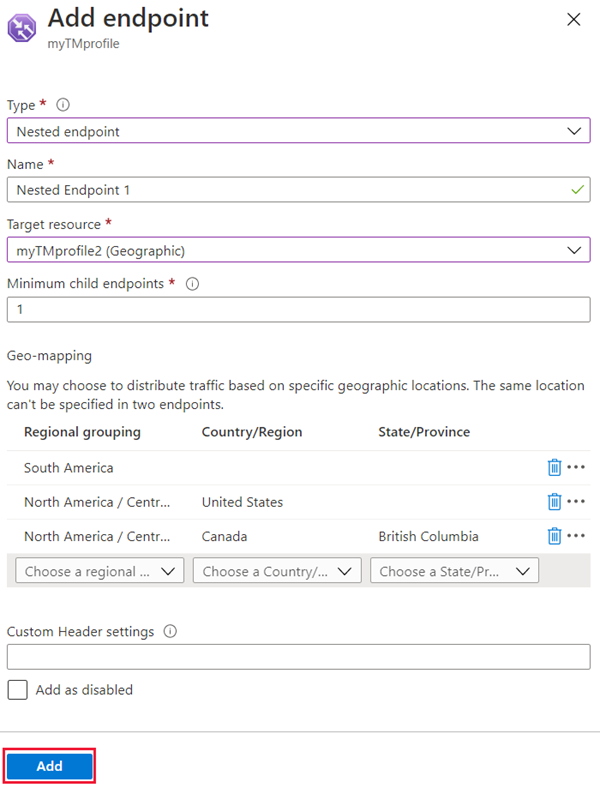
استخدام ملف تعريف Traffic Manager
في شريط البحث للمدخل، ابحث عن اسم ملف تعريف Traffic Manager الذي قمت بإنشائه في القسم السابق، وحدد ملف تعريف Traffic Manager الوارد في النتائج المعروضة.
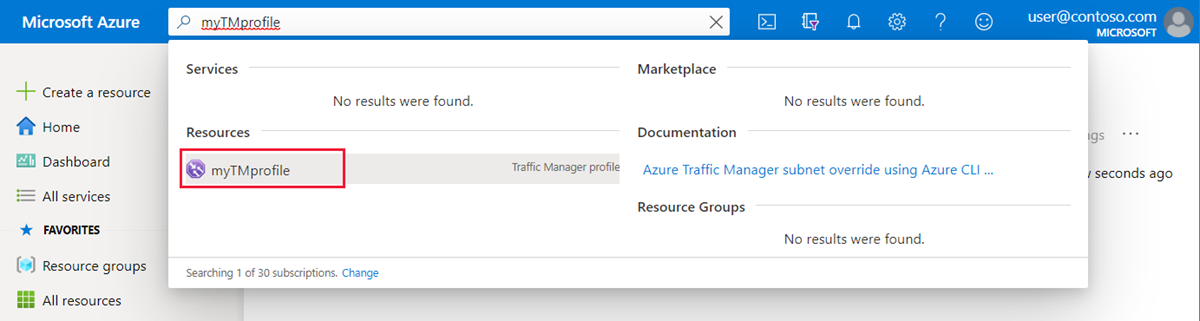
يعرض ملف تعريف Traffic Manager اسم DNS لملف تعريف Traffic Manager الذي تم إنشاؤه حديثاً. يمكن لأي عملاء استخدام الاسم (على سبيل المثال، عن طريق التنقل إليه باستخدام متصفح ويب) ليتم توجيههم إلى نقطة النهاية الصحيحة كما يحددها نوع التوجيه. مع التوجيه الجغرافي، ينظر Traffic Manager إلى عنوان IP المصدر للطلب الوارد ويحدد المنطقة التي نشأ منها. إذا تم تعيين هذه المنطقة إلى نقطة نهاية، يتم توجيه حركة المرور إلى هناك. إذا لم يتم تعيين هذه المنطقة إلى نقطة نهاية، ثم حينئذٍ يقوم Traffic Manager بإرجاع استجابة استعلام NODATA.
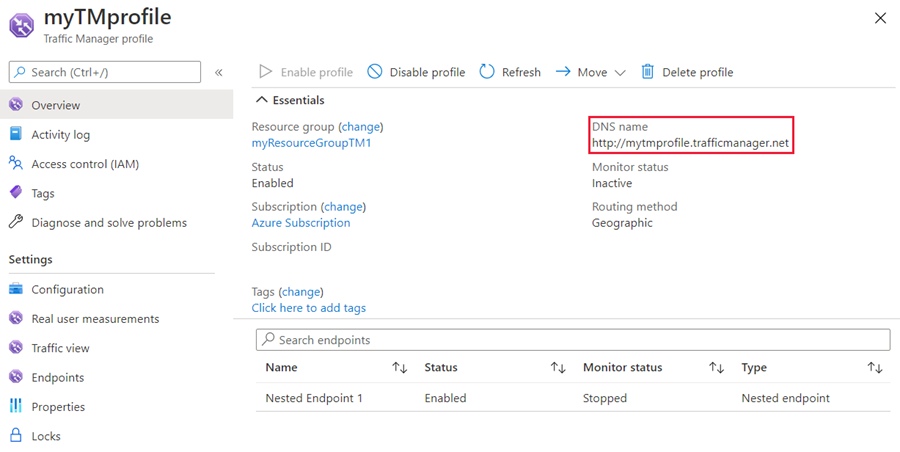
تنظيف الموارد
إذا لم تعد بحاجة إلى ملف تعريف "Traffic Manager"، حدد موقع ملف التعريف، وحدد حذف ملف التعريف.
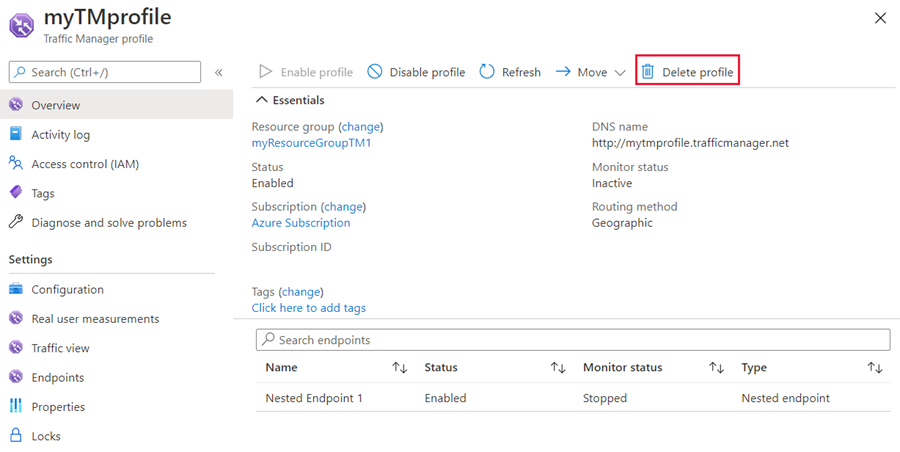
الخطوات التالية
لمعرفة المزيد حول طريقة التوجيه الجغرافي، راجع: